很多用户在电脑中听音乐或者看视频的时候,都喜欢在电脑中插上音响来外放,不过有win10系统用户却发现音响插上之后没声音,这该怎么办呢?针对win10电脑扬声器没声音的问题,本文给大家分享一下解决方法.
当大家在电脑上安装了Win10操作系统的时候, 有没有发现有时候突然没有声音出现了, 那么遇到这种问题该怎么解决呢?看看下面的方法吧 。
【win10电脑扬声器没声音 win10电脑扬声器没声音怎么办】1、在任务栏音量图标点击鼠标右键, 然后选择“声音问题疑难解答” 。 打开后, 该程序将自动查找当前系统声音问题, 并进行解决 。 这是最省心的方法 。

文章插图

文章插图
2、此时要用到设备管理器, 可以在Cortana搜索栏搜索“设备管理器”, 然后选择第一个结果进入;也可以在开始按钮单击右键, 选择这一项后进入 。 然后找到“声音、视频和游戏控制器”, 点击左侧箭头展开, 选择你的声卡 。 此时你可以右键单击该项目, 选择“更新驱动程序软件” 。 一般来说, 如果驱动程序安装不正确, 使用这种方法可以解决大部分问题 。 如果无法解决或者安装失败, 也可以尝试先卸载该设备, 然后再“扫描检测硬件改动”, 重新安装声卡 。
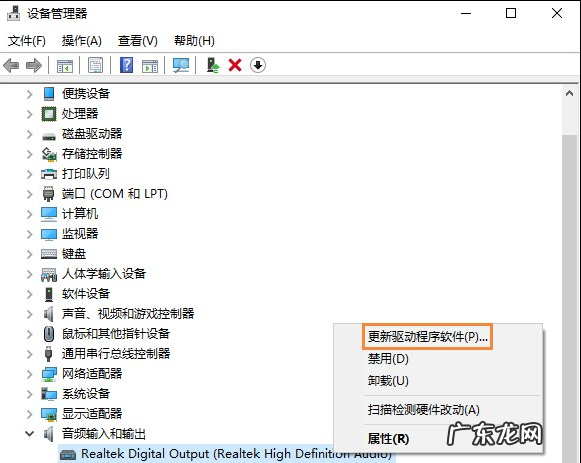
文章插图
3、有时候, Windows10没有声音可能是因为默认音频设备设置有问题造成的, 此时可以右键单击任务栏声音图标, 选择“播放”来查看 。 如果发现播放设备并非音箱或者耳机等扬声器, 可以在你认为对的设备上点击右键, 然后选择“设为默认设备” 。
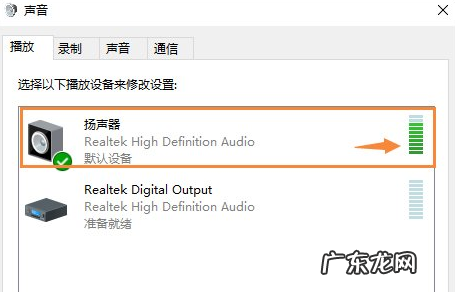
文章插图
4、如果以上都没问题, 还可以尝试改变一下默认声音格式, 有时候电脑不能发声是因为声音采样频率以及位深度不合适所致 。 你可以在声音→播放中选择你的默认音频播放设备, 点击“属性”, 然后选择“高级”选项卡, 在“默认格式”中选择合适的项目, 选好后点击旁边的“测试”按钮, 如果能听到声音播放, 说明选择正确 。

文章插图
以上就是win10电脑扬声器没声音的应对方法了, 有出现上述问题的话可以参考上面的方法来进行操作 。
- win7搜不到共享打印机 win10两台电脑共享一台打印机的详细操作步骤介绍
- win10搜不到共享打印机 教大家win10电脑怎么连接共享打印机
- win10纯净版好用不 windows10专业装机版和专业纯净版的区别是什么
- win10突然只剩下c盘了 详解win10系统占用c盘多大
- 手提电脑买什么牌子好用 手提电脑品牌
- 电脑截屏出来是黑屏 详解win10电脑截图黑屏怎么解决
- 华擎bios中英文对照表 bios中英文对照表win10图文
- linux替换文件中的字符串 Windows 10 命令字符修复电脑图文教程
- 华硕主板进bios按什么键 图文分享win10华硕主板怎么进入bios教程
- 局域网共享文件权限设置 window10两台电脑建立局域网共享文件图文教程
特别声明:本站内容均来自网友提供或互联网,仅供参考,请勿用于商业和其他非法用途。如果侵犯了您的权益请与我们联系,我们将在24小时内删除。
